كيفية إضافة لوحة التحكم إلى File Explorer في نظام التشغيل Windows 11/10
مع بعض التحديثات الأخيرة Windows 11/10 ، قامت Microsoft بنقل العديد من خيارات التكوين الشائعة في لوحة التحكم(Control Panel) الكلاسيكية إلى تطبيق الإعدادات(Settings app) - وهذا يشير إلى أنه سيتم إهمال لوحة التحكم(Control Panel) تمامًا في المستقبل القريب . على الرغم من أن تطبيق الإعدادات(Settings) مناسب لمعظم المواقف ، إلا أنه في بعض الأحيان يجب أن يكون لدى المستخدم حق الوصول إلى لوحة التحكم(access to the Control Panel) . في هذا المنشور ، سنوضح لك كيفية إضافة لوحة التحكم إلى File Explorer(add Control Panel to File Explorer) في Windows 11/10.
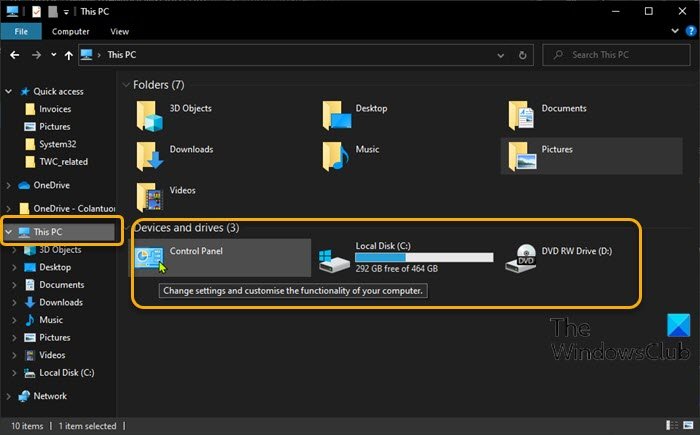
أضف لوحة التحكم إلى File Explorer
بدلاً من ذلك ، يُشار إليه باسم Windows Explorer ، File Explorer هو مستعرض ملفات موجود في كل إصدار من Microsoft Windows منذ Windows 95 . يتم استخدامه للتنقل وإدارة محركات الأقراص والمجلدات والملفات الموجودة على جهاز الكمبيوتر الخاص بك.
يمكننا إضافة لوحة التحكم(Control Panel) إلى File Explorer في نظام التشغيل Windows 10(Windows 10) بإحدى الطريقتين. سنستكشف هذا الموضوع تحت الأساليب الموضحة أدناه في هذا القسم.
1] أضف لوحة التحكم(Add Control Panel) إلى File Explorer باستخدام محرر التسجيل(Registry Editor)
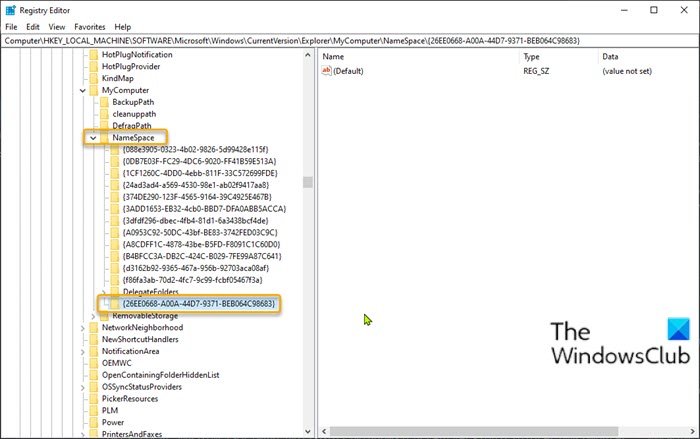
لإضافة لوحة التحكم(Control Panel) إلى File Explorer في نظام التشغيل Windows 10(Windows 10) باستخدام محرر التسجيل(Registry Editor) ، قم بما يلي:
نظرًا لأن هذه عملية تسجيل ، فمن المستحسن إجراء نسخ احتياطي للسجل(back up the registry) أو إنشاء نقطة استعادة للنظام كإجراءات احترازية ضرورية. بمجرد الانتهاء ، يمكنك المتابعة على النحو التالي:
- اضغط على مفتاح Windows + R لاستدعاء مربع الحوار " تشغيل ".(Run)
- في مربع الحوار Run ، اكتب regedit واضغط(regedit) على Enter لفتح محرر التسجيل(open Registry Editor) .
- انتقل أو انتقل إلى مسار مفتاح التسجيل أدناه:
HKEY_LOCAL_MACHINE\SOFTWARE\Microsoft\Windows\CurrentVersion\Explorer\MyComputer
- في الموقع ، انقر بزر الماوس الأيمن فوق مجلد NameSpace في جزء التنقل الأيسر ثم حدد New > Key .
- أعد تسمية المفتاح بأي من رموز CLSID أدناه واضغط على (CLSID)Enter .
{21EC2020-3AEA-1069-A2DD-08002B30309D}
سيضيف رمز CLSID هذا الوصول إلى عرض الفئة في لوحة تحكم Windows 10.
أو(OR)
{26EE0668-A00A-44D7-9371-BEB064C98683}
سيضيف رمز CLSID(CLSID) هذا الوصول إلى عرض الرموز الكبيرة للوحة تحكم (Control Panel)Windows 10 .
- بمجرد الانتهاء ، اخرج من محرر التسجيل.
- افتح مستكشف الملفات ، انقر فوق هذا الكمبيوتر(This PC) وسيكون لديك الآن وصول مباشر إلى لوحة التحكم(Control Panel) الموجودة ضمن قسم الأجهزة ومحركات الأقراص(Devices and drives) كما ترون في الصورة الرئيسية لهذا المنشور.
2] أضف لوحة التحكم(Add Control Panel) إلى File Explorer باستخدام برنامجنا المجاني
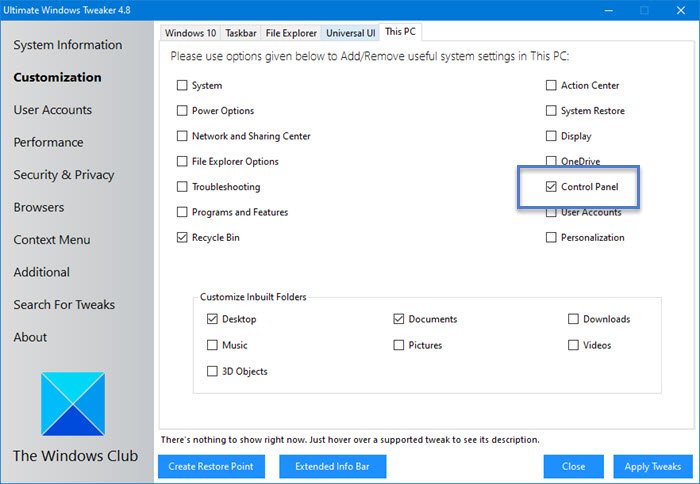
طريق آخر للذهاب ، لإضافة لوحة التحكم(Control Panel) إلى File Explorer في Windows 11/10 ، هو استخدام البرنامج المجاني المحمول Ultimate Windows Tweaker .

يعد System Folders Customizer أحد أدواتنا المحمولة المجانية التي تتيح لك إضافة مجلدات النظام المهمة وتطبيقات (System)لوحة التحكم(Control Panel) إلى مجلد الكمبيوتر والمكتبات(Libraries) وسطح المكتب(Desktop) هذا في Windows 11/10/8/7 .
هذا هو!
وظيفة ذات صلة(Related post) : كيفية تثبيت لوحة التحكم على شريط المهام .
Related posts
كيفية فتح System Properties في Windows 10 Control Panel
كيفية إزالة أو إضافة Services.msc إلى Control Panel في Windows 10
Device Manager فارغة ولا تظهر أي شيء في Windows 11/10
كيفية فتح Control Panel في Windows 10
كيفية إضافة Registry Editor إلى Control Panel في Windows 10
Turn خارج عرض إدخالات البحث الأخيرة في File Explorer في Windows 11/10
كيفية تمكين Legacy Search Box في File Explorer من Windows 10
تعطيل، Prevent، Restrict access إلى Control Panel & Settings في Windows
Open File Explorer إلى هذا الكمبيوتر بدلا من Quick Access في Windows 11/10
Explorer++ هو بديل رائع لنظام التشغيل Windows 10 File Explorer
كيفية إضافة Color and Appearance إلى Control Panel في Windows 10
كيفية فتح File Explorer في Windows 10
كيفية نسخ مسار الملف أو مجلد في Windows 10
كيفية إصلاح NVIDIA Control Panel لا يفتح على Windows 10
11 طريقة لفتح لوحة التحكم في نظام التشغيل Windows 10
NVIDIA Control Panel مفقود على Windows 10
أضف لوحة التحكم وموجه الأوامر إلى قائمة WinX في نظام التشغيل Windows 10
Apache لا بدءا من XAMPP Control Panel في Windows 10
العمل باستخدام محفوظات الملفات من لوحة التحكم: ما يمكنك وما لا يمكنك فعله!
كيفية إضافة Local Group Policy Editor إلى Control Panel في Windows 10
